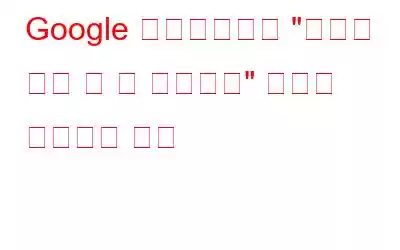Google 드라이브에서 파일을 미리 볼 수 없다는 오류가 발생합니까? 네, 몇 가지 해결 방법을 사용하면 쉽게 해결할 수 있는 일반적인 문제입니다.
Google 드라이브는 다양한 파일 형식을 지원하고 대화형 작업 공간을 제공합니다. 우리 모두 알고 있듯이 Google 드라이브는 파일을 열거나 다운로드하지 않고도 이미지, 문서 및 기타 파일을 빠르게 볼 수 있는 '미리보기' 기능을 제공합니다. 구글 드라이브의 미리보기 기능은 꽤 유용하지 않나요? 팝업 창 형태로 파일 내용을 미리 볼 수 있습니다. 미리보기 모드에서는 파일을 빠르게 확인하고 확대 또는 축소할 수 있으며 파일을 인쇄할 수도 있습니다.
이미지 출처: Google 지원
그러나 "파일을 미리 볼 수 없습니다" 오류로 인해 드라이브에 있는 모든 파일에 액세스하는 것이 중단될 수 있습니다. 이 문제를 해결하는 방법이 궁금하십니까? 당신은 올바른 장소에 왔습니다. 이 게시물에는 Google Drive의 '파일을 미리 볼 수 없음 오류'를 해결할 수 있는 몇 가지 솔루션이 나열되어 있습니다.
시작해 보겠습니다.
또한 읽어 보세요: Google 드라이브의 "연결 거부" 오류를 해결하는 방법
Google 드라이브에서 파일을 미리 볼 수 없는 문제를 해결하는 방법
해결책 1: 파일 형식 확인
Google 드라이브는 거의 모든 주요 파일 형식을 지원합니다. 그러나 미리보기 모드는 제한된 것만 지원합니다. 따라서 이 링크를 방문하면 Google 드라이브에서 사용할 수 있는 지원되는 파일 형식에 대한 모든 정보를 확인할 수 있습니다. 일반적으로 지원되는 파일 형식에는 ZIP, RAR, MP3, MPEG, DOC, DOCX, XLS, XLSX, JPEG, PNG, BMP, GIF 등이 포함됩니다.
해결 방법 2: 새 파일에서 파일 열기 창
여기 Google 드라이브의 '파일을 미리 볼 수 없음 오류'를 해결하기 위한 또 다른 스마트한 해킹이 있습니다. 수행해야 할 작업은 다음과 같습니다.
미리보기 모드에서 오른쪽 상단 모서리에 있는 점 3개 아이콘을 누르고 '새 창에서 파일 열기' 옵션을 선택하세요.
미리보기 모드에서 파일을 볼 수 없는 경우 대신 이 방법을 사용하여 파일 내용을 볼 수 있습니다.
또한 읽어 보세요: Google 사용 방법 클라우드 저장소에서 중복 파일 구동 및 검사
해결책 3: 로그아웃하고 다시 로그인
예, 이 해결 방법은 매우 간단해 보일 수 있지만 효과가 있습니다. Google 계정에서 로그아웃한 다음 다시 로그인하여 새로 시작하세요.
오른쪽 상단에 있는 프로필 아이콘을 탭하고 '로그아웃' 버튼을 누르세요.
이제 웹 브라우저를 실행하고 Google 계정에 다시 로그인하여 문제가 해결되었는지 확인하세요.
또한 읽어 보세요: Mac에서 Google 드라이브를 제거하는 방법
해결책 4: 확장 프로그램 비활성화
웹 브라우저에 타사 확장 프로그램이 설치되어 있습니까? 글쎄요, 일부 타사 확장 기능이나 추가 기능이 Preview의 기능을 방해할 가능성이 약간 있을 수 있습니다. 이러한 경우인지 확인하려면 확장 프로그램을 비활성화하고 이 방법이 작동하는지 확인해 보세요.
Google Chrome을 실행하고 주소 표시줄에 다음 URL을 입력하세요.
chrome: //확장
이제 각 타사 확장 프로그램의 스위치를 꺼서 해당 확장 프로그램이 브라우저에서 실행되지 않도록 합니다. 확장 프로그램을 끈 후 Google Drive를 다시 실행하고 미리보기 모드에서 파일을 열어서 '파일을 미리 볼 수 없습니다.' 오류가 계속 발생하는지 확인하세요.
또한 읽어 보세요: 방법 Google Drive에서 중복 사진 찾기
해결책 5: 브라우저 캐시 지우기
손상된 캐시 파일로 인해 Google Drive에서 '파일을 미리 볼 수 없습니다' 오류가 발생할 수도 있습니다. . 따라서 다음 해결 방법에서는 Chrome에서 브라우저 캐시 및 기타 정크 파일을 제거해 보겠습니다.
상단 메뉴 표시줄에 있는 점 3개 아이콘을 탭하고 '설정'을 선택하세요.
설정 창의 왼쪽 메뉴 창에서 '개인 정보 보호 및 보안' 섹션으로 전환하세요.
'인터넷 사용 기록 삭제'를 탭하세요.
시간 범위를 선택하고 제거해야 하는 항목을 모두 선택한 다음 '지금 지우기' 버튼을 눌러 계속 진행하세요.
해결책 6: 인터넷 연결 확인
네트워크 연결이 좋지 않으면 Google 드라이브에서 '파일을 미리 볼 수 없음 오류'가 발생할 수도 있습니다. 장치가 강력하고 안전한 WiFi 네트워크에 연결되어 있는지 확인하십시오. 인터넷에 문제가 있는 경우 WiFi 라우터를 재부팅해 볼 수도 있습니다. Google 드라이브의 일부 기능은 오프라인에서 작동하지 않을 수 있습니다.
이미지 출처: How to Geek그러므로 Wi-Fi 네트워크에 연결하고 미리보기를 다시 로드한 후 문제가 해결되었는지 확인하세요.
결론
Google 드라이브에서 '파일을 미리 볼 수 없습니다' 오류를 해결하는 몇 가지 간단한 방법은 다음과 같습니다. 이러한 간단한 팁과 요령을 사용하여 문제를 해결하고 작업 흐름을 재개할 수 있습니다. Google 드라이브는 언제 어디서나 모든 기기에서 데이터와 파일에 액세스할 수 있는 최고의 클라우드 저장소 플랫폼 중 하나입니다. . 어떤 방법이 당신에게 도움이 되었는지 알려주세요. 댓글 섹션에서 여러분의 생각을 자유롭게 공유해 주세요.
소셜 미디어에서 우리를 팔로우하세요 – .
행운을 빕니다!
읽기: 0